解锁401.1错误:轻松解决HTTP未经授权访问问题
HTTP错误401.1未经授权解决方法

当你尝试访问某个网页或服务器资源时,突然弹出一个HTTP错误401.1——“未经授权”的页面,这无疑会让人感到困惑和沮丧。别担心,这个问题并非无解,下面我们就来详细探讨一下HTTP错误401.1的原因以及解决方法。
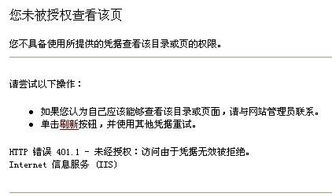
一、HTTP错误401.1概述
HTTP错误401.1表示“未经授权,访问由于凭据无效被拒绝”。简单来说,就是你的身份验证信息(如用户名、密码或其他凭证)不被服务器认可,因此无法访问所需资源。这个错误常见于需要身份验证的Web服务器,如IIS(Internet Information Services)。

二、HTTP错误401.1的常见原因
1. 错误的身份验证信息:

用户名或密码输入错误。
使用了错误的身份验证方法(如基本身份验证、摘要身份验证、集成Windows身份验证等)。
2. 服务器配置问题:
IIS服务器未正确配置身份验证。
服务器上的身份验证模块或相关组件出现问题。
3. 客户端设置问题:
浏览器缓存导致身份验证信息失效。
客户端代理或VPN设置干扰了身份验证过程。
4. 资源访问权限问题:
用户账户没有访问所需资源的权限。
资源已被移动、删除或访问权限被更改。
三、解决HTTP错误401.1的方法
方法一:检查并更新身份验证信息
1. 重新输入用户名和密码:
确保你输入的用户名和密码是正确的。如果不确定,可以尝试重置密码或联系服务器管理员获取正确的凭据。
2. 检查身份验证方法:
确认你正在使用的身份验证方法是否符合服务器的要求。例如,如果服务器配置为使用Windows身份验证,确保你通过Windows凭据进行登录。
方法二:检查服务器配置
1. 检查IIS身份验证设置:
打开IIS管理器。
导航到网站或应用程序的“身份验证”部分。
检查所有身份验证方法的配置,确保它们已正确启用和配置。
2. 启用或禁用特定的身份验证方法:
根据需要启用或禁用特定的身份验证方法。例如,如果服务器配置为仅支持Windows身份验证,但客户端无法使用该方法进行身份验证,则可能需要启用其他身份验证方法(如基本身份验证)。
3. 检查身份验证模块和组件:
确保IIS服务器上的身份验证模块和相关组件没有损坏或缺失。如果发现问题,可以尝试重新安装或修复这些组件。
方法三:检查客户端设置
1. 清除浏览器缓存和Cookie:
清除浏览器缓存和Cookie可能有助于解决身份验证问题。
在浏览器设置中找到“清除浏览数据”或类似选项,然后选择清除缓存和Cookie。
2. 禁用或配置代理和VPN:
如果你正在使用代理服务器或VPN,尝试禁用它们,看看是否能解决问题。
如果必须使用代理或VPN,请确保它们已正确配置,并且没有干扰身份验证过程。
3. 检查防火墙和安全软件设置:
确保你的防火墙和安全软件没有阻止IIS服务器的身份验证请求。
如果需要,可以在防火墙或安全软件中添加规则来允许这些请求。
方法四:检查资源访问权限
1. 验证用户账户权限:
确保你的用户账户具有访问所需资源的权限。
如果需要,可以联系服务器管理员或资源所有者来修改权限设置。
2. 检查资源状态:
确保所需资源未被移动、删除或访问权限被更改。
如果资源已不存在,你可能需要联系资源提供者来获取新的资源链接或访问权限。
方法五:其他可能的解决方案
1. 检查URL是否正确:
确保你尝试访问的URL是正确的,并且没有拼写错误或语法问题。
2. 重新启动IIS服务器:
有时,重新启动IIS服务器可以解决一些临时性的身份验证问题。
在IIS管理器中,找到服务器节点,右键单击并选择“重新启动”。
3. 查看服务器日志:
查看IIS服务器的日志文件,以获取有关身份验证失败的更多详细信息。
这些日志可能包含有关身份验证失败原因的详细信息,例如凭据无效、权限不足等。
4. 联系服务器管理员:
如果你尝试了上述所有方法仍然无法解决问题,那么最好联系服务器管理员或技术支持团队以获取帮助。
他们可能需要更深入地调查问题,并提供专业的解决方案。
四、总结
HTTP错误401.1“未经授权”是一个常见的身份验证问题,可能由多种原因引起
新锐游戏抢先玩
游戏攻略帮助你
更多+-
04/27
-
04/27
-
04/27
-
04/27
-
04/27













